Axis P1347 Bedienungsanleitung
Axis
Sicherheitskamera
P1347
Lesen Sie kostenlos die 📖 deutsche Bedienungsanleitung für Axis P1347 (114 Seiten) in der Kategorie Sicherheitskamera. Dieser Bedienungsanleitung war für 30 Personen hilfreich und wurde von 2 Benutzern mit durchschnittlich 4.5 Sternen bewertet
Seite 1/114
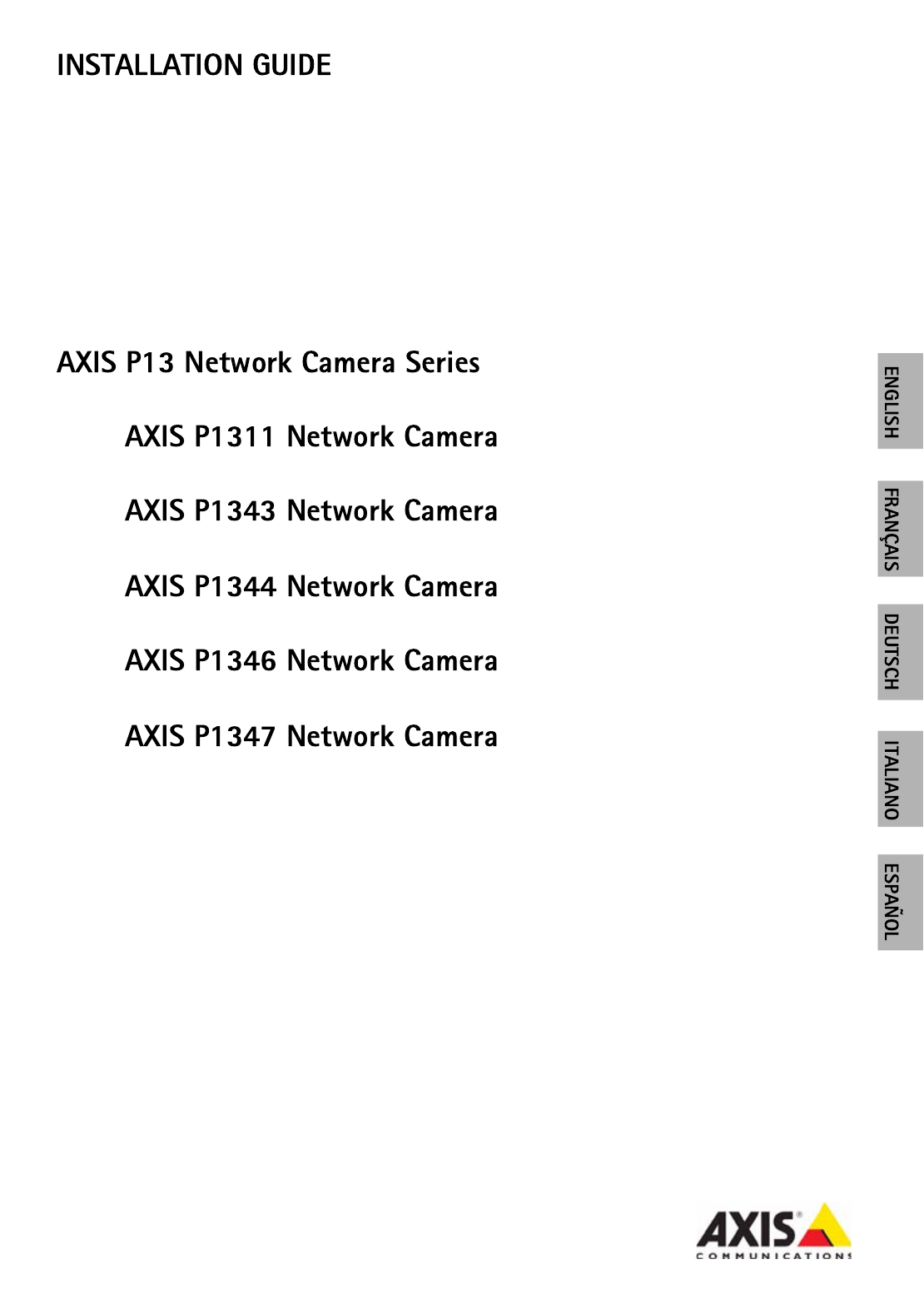




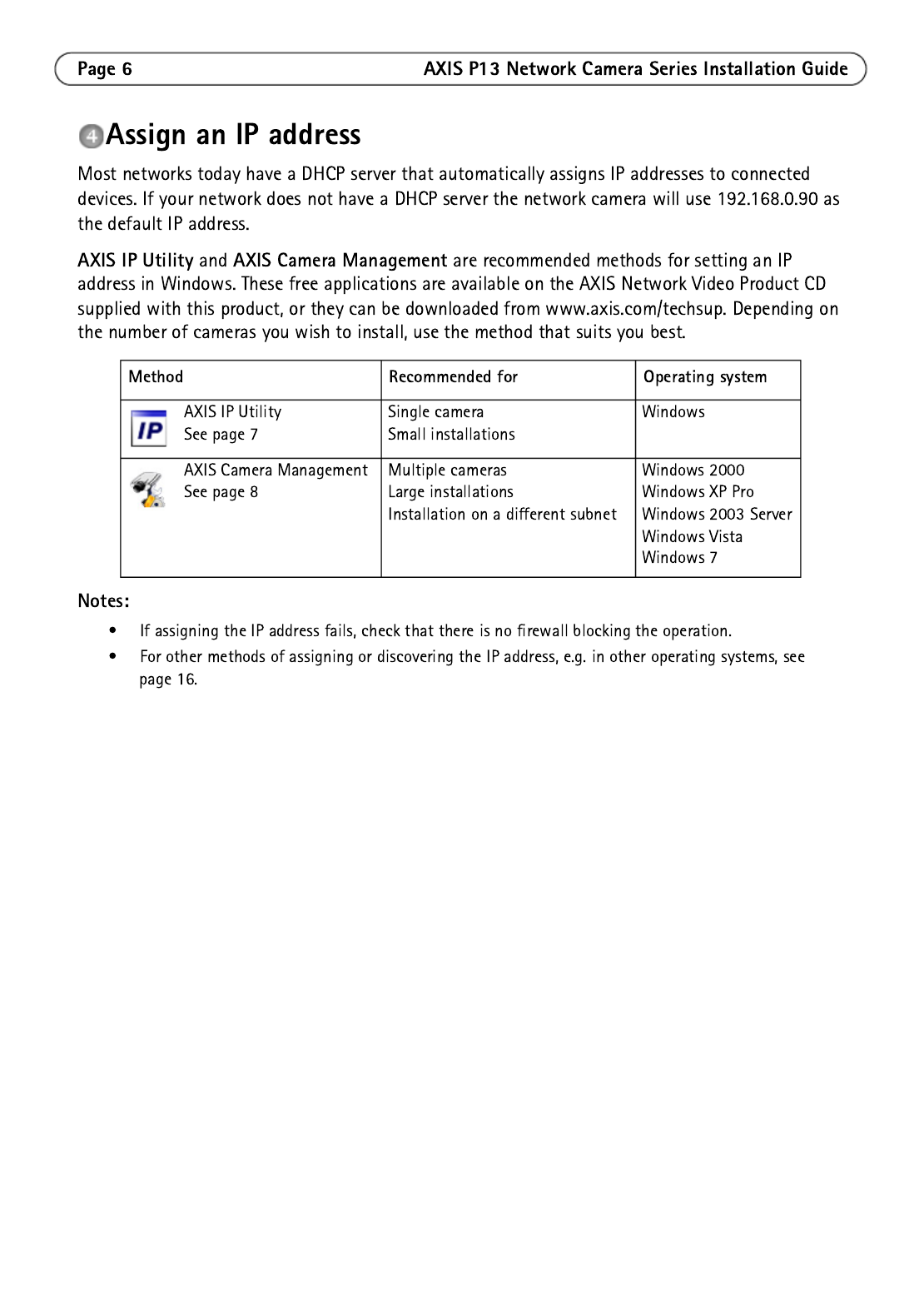









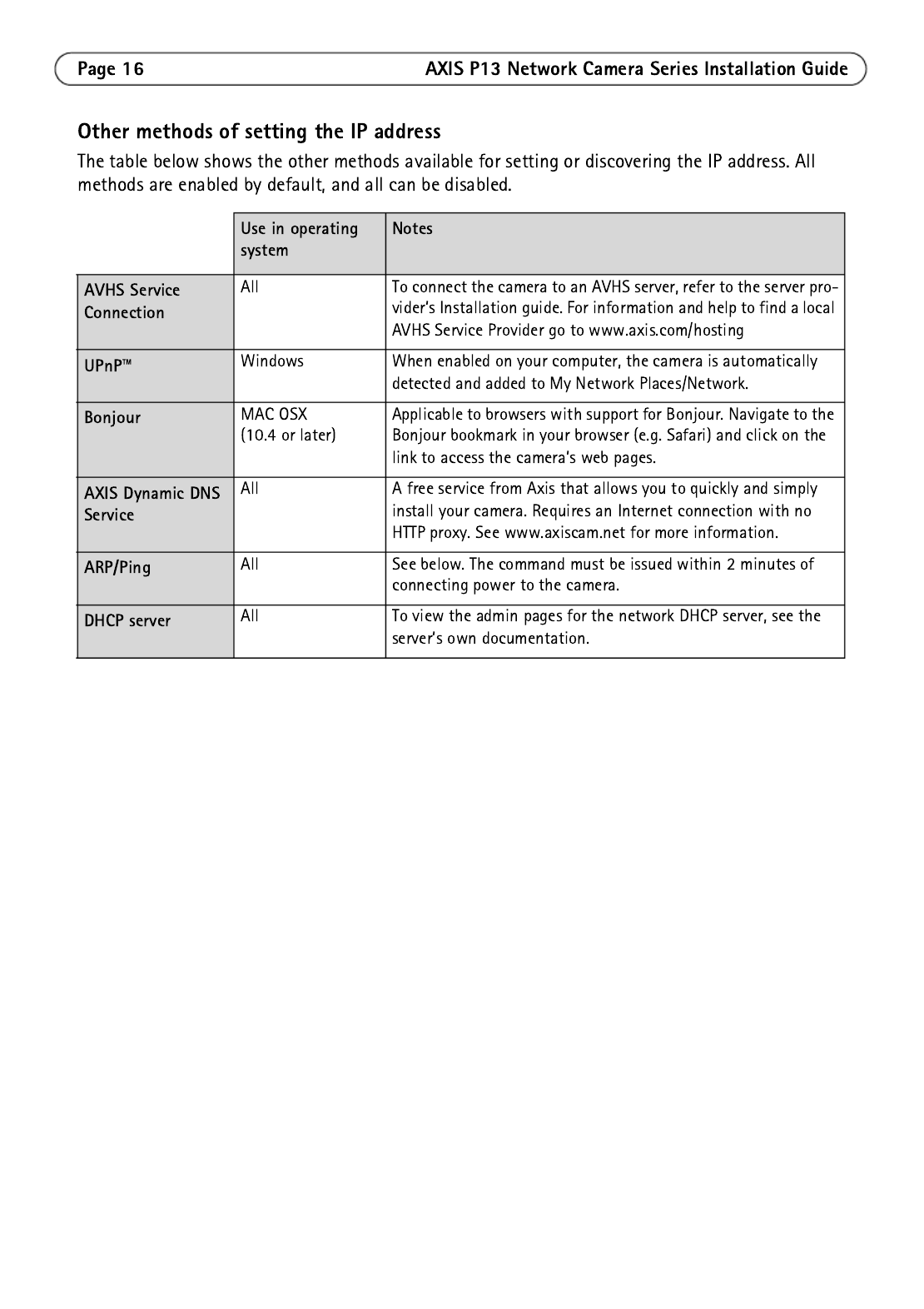
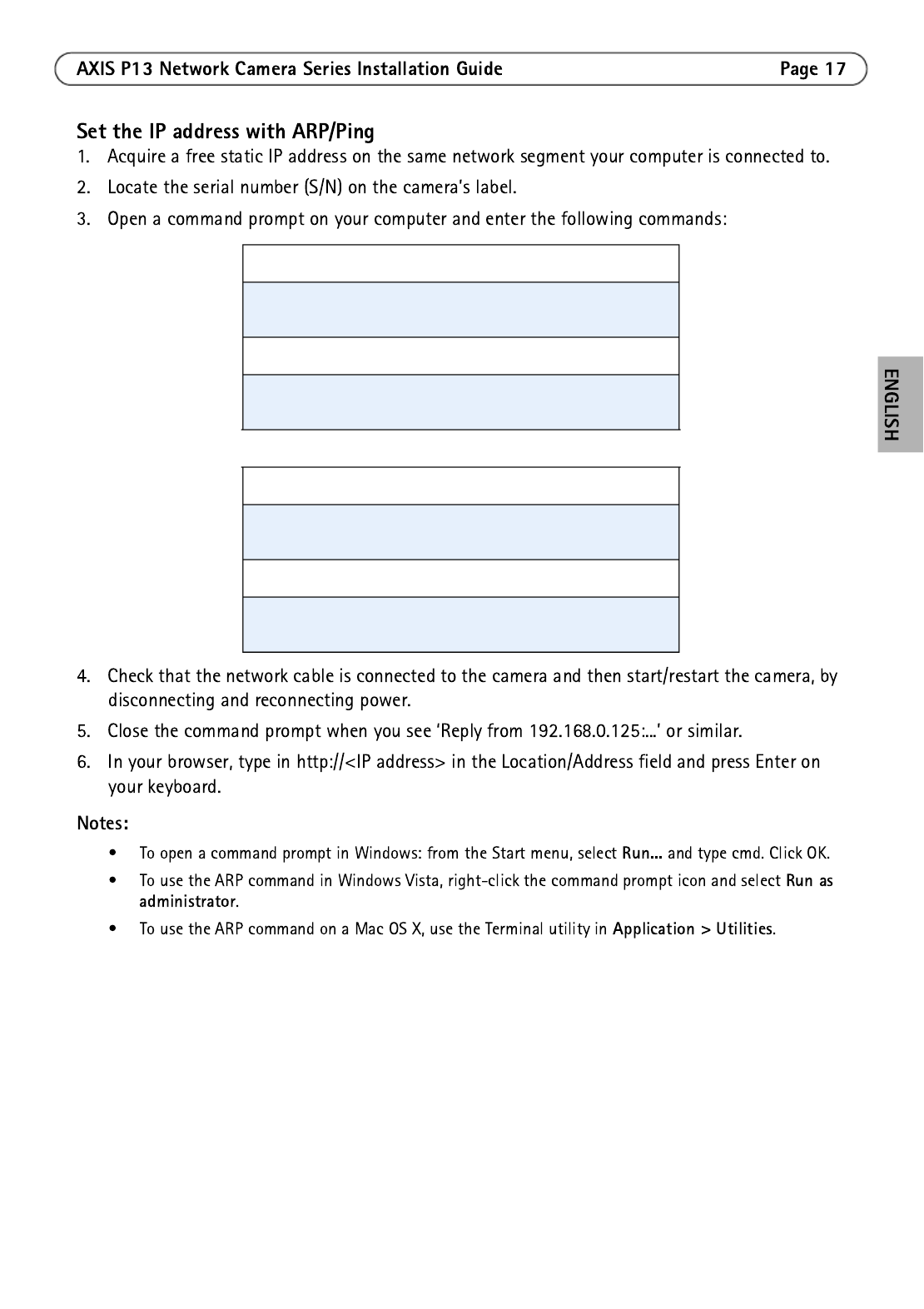
Windows syntax
arp -s <IP Address> <Serial Number>
ping -l 408 -t <IP Address>
Windows example
arp -s 192.168.0.125 00-40-8c-18-10-00
ping -l 408 -t 192.168.0.125
UNIX/Linux/Mac syntax
arp -s <IP Address> <Serial Number> temp
ping -s 408 <IP Address>
UNIX/Linux/Mac example
arp -s 192.168.0.125 00:40:8c:18:10:00 temp
ping -s 408 192.168.0.125

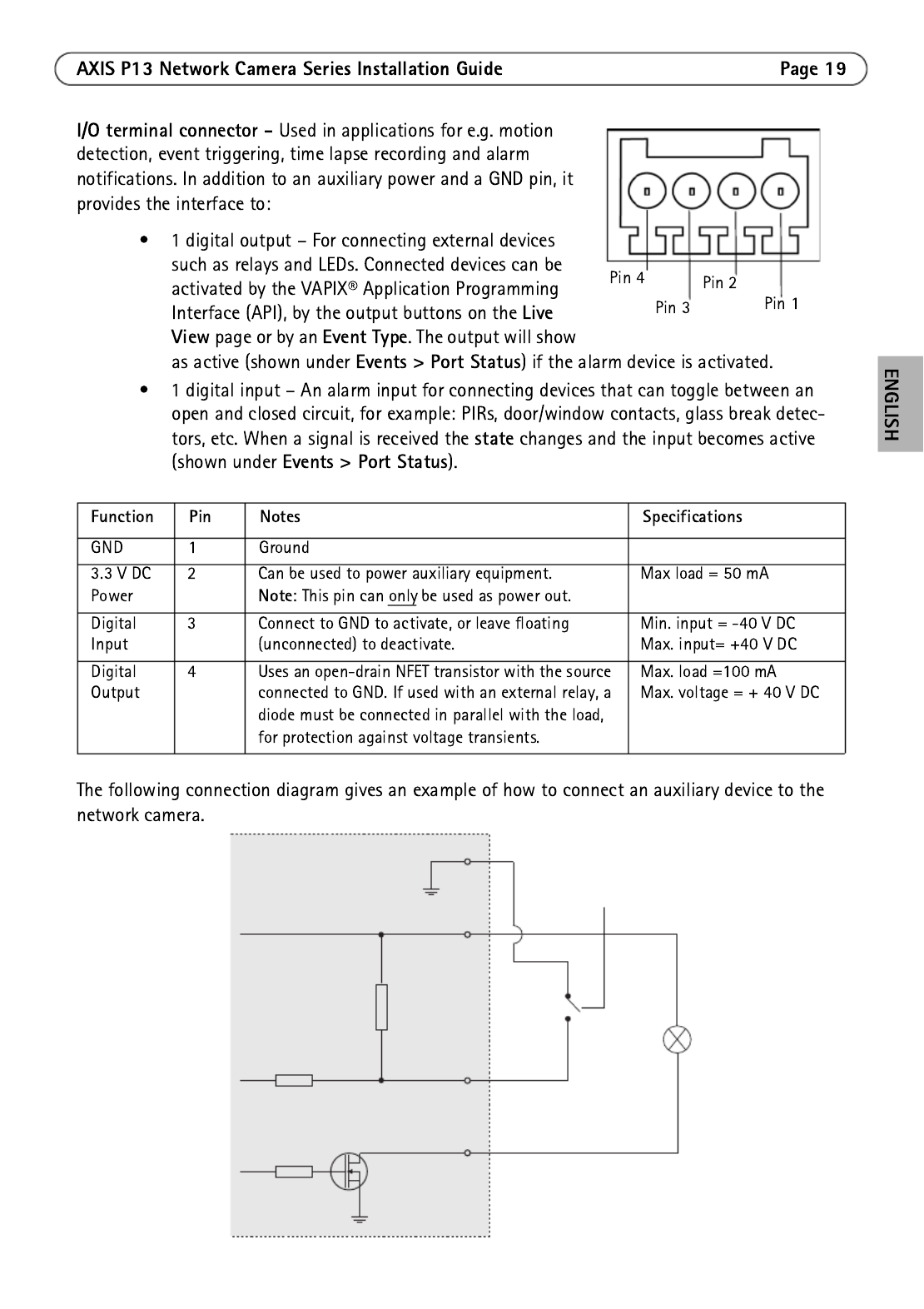
1
2
E.g. push button
3
4
3.3V
max. 50mA
D
S
G




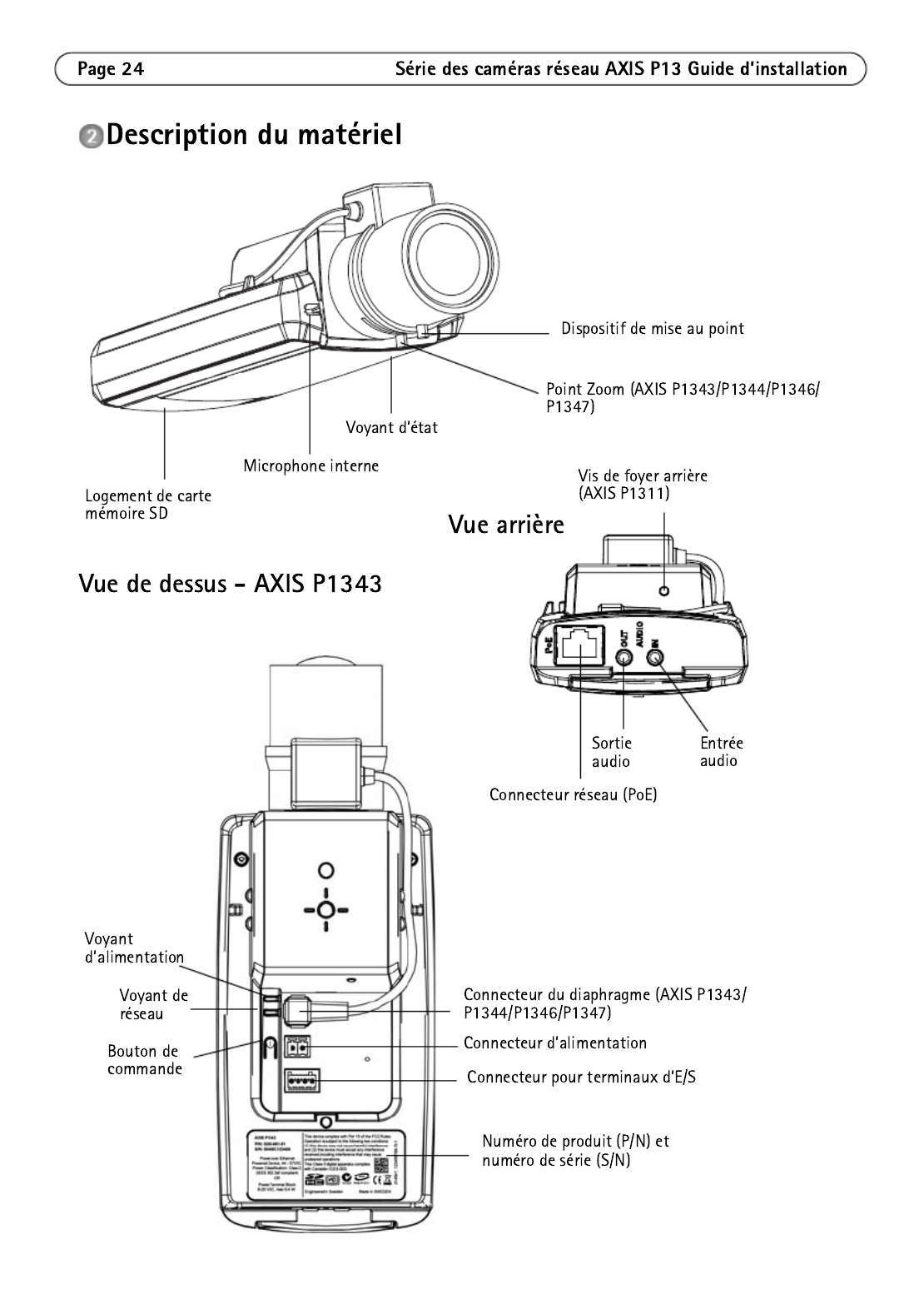

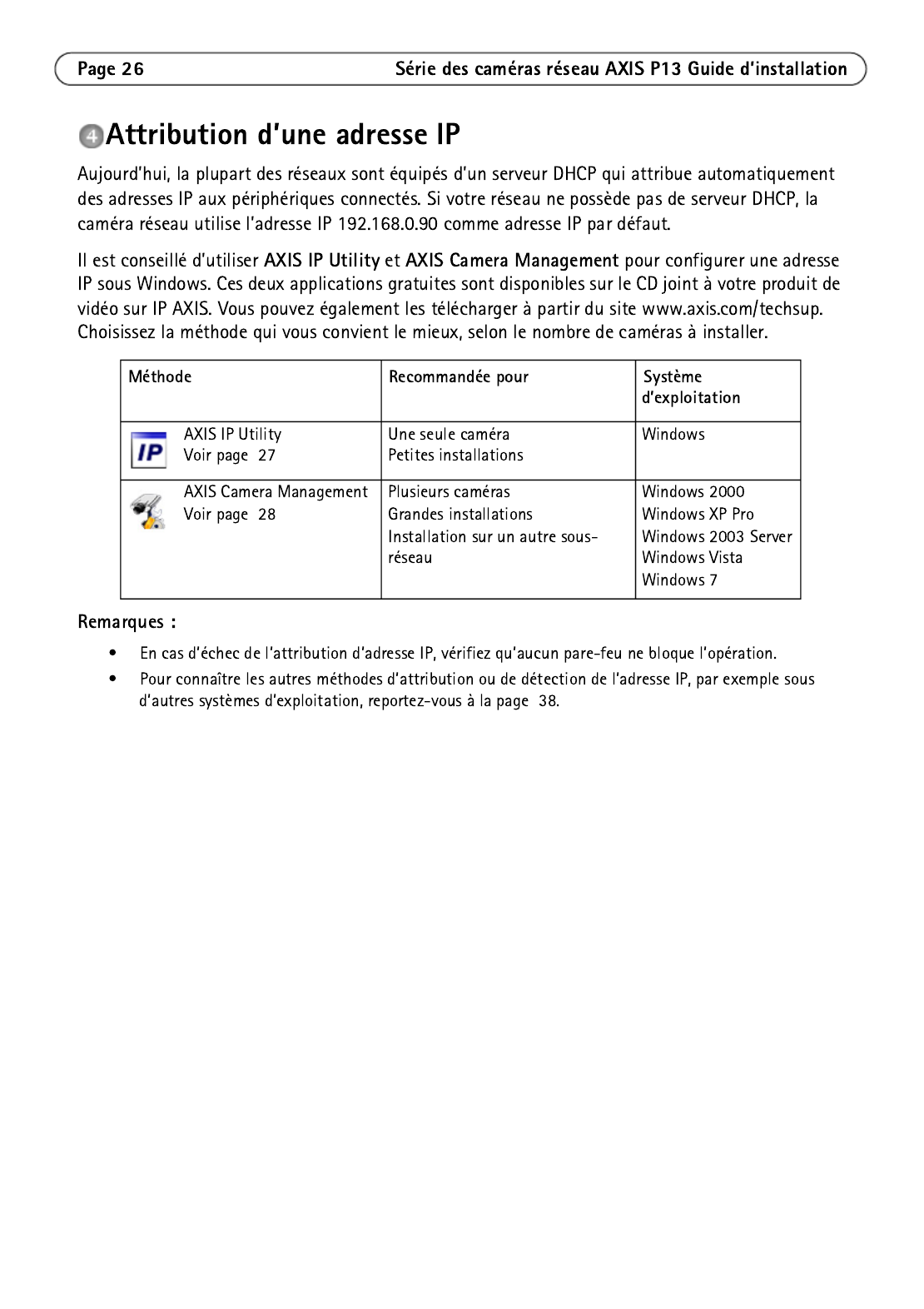
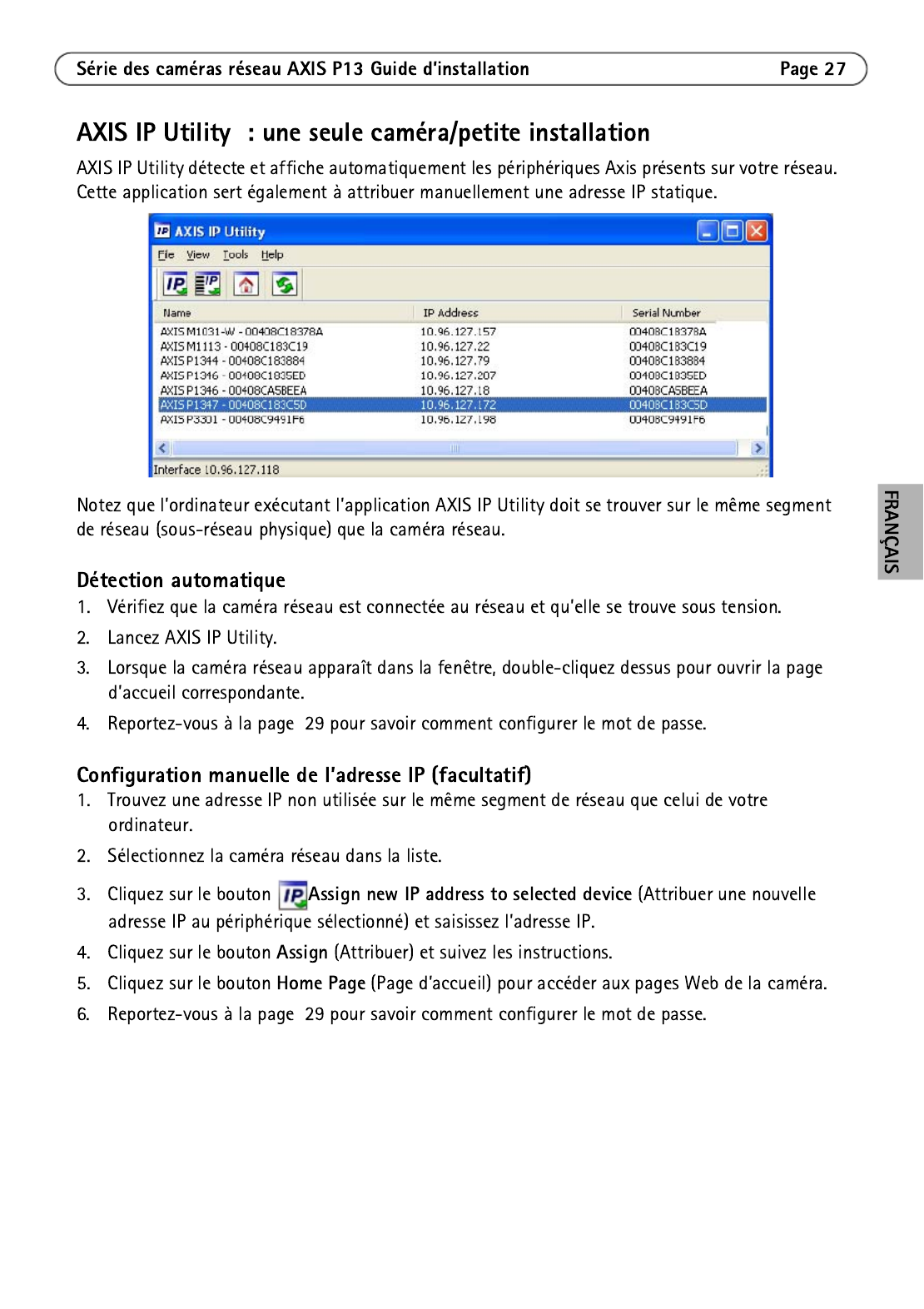
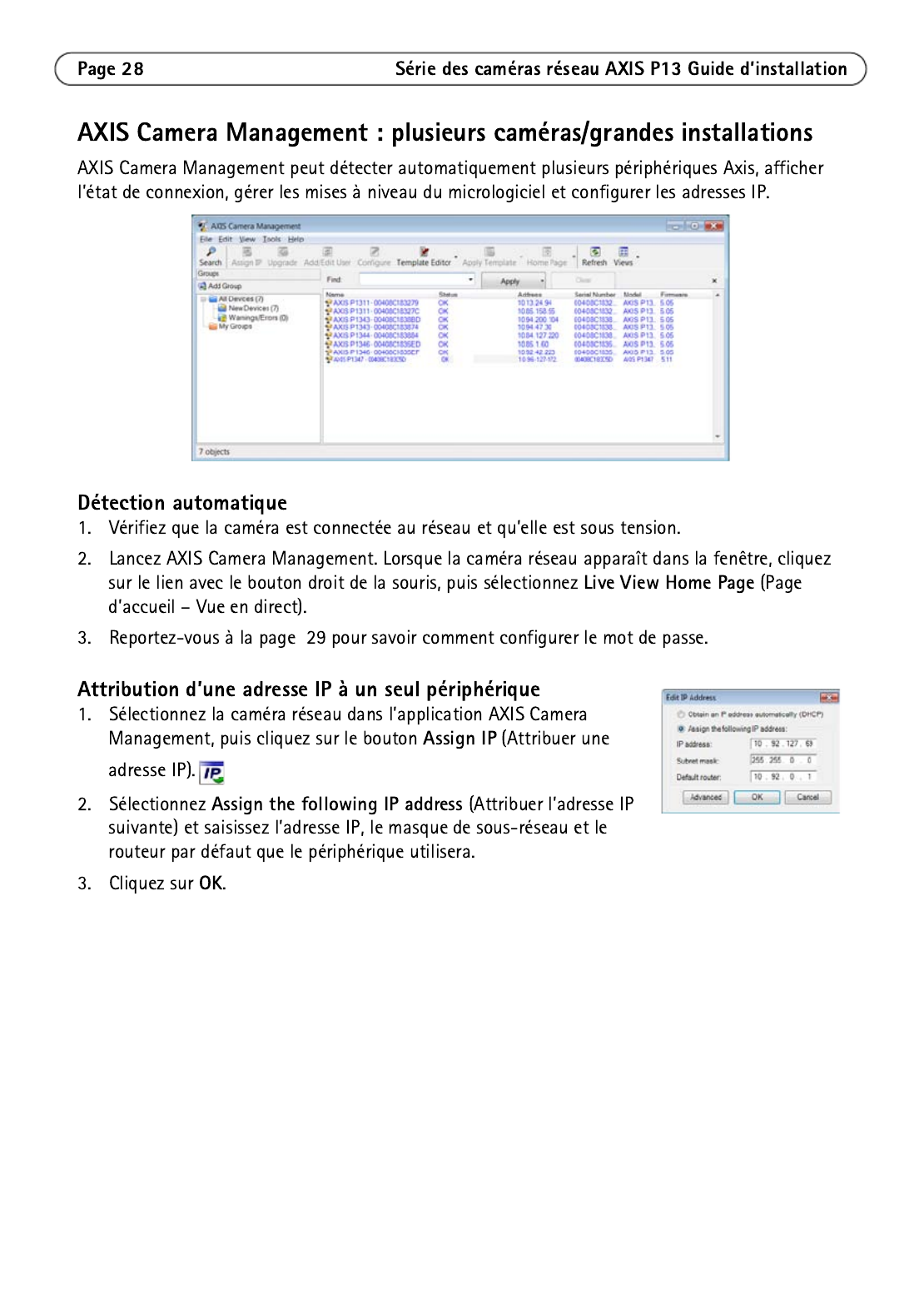


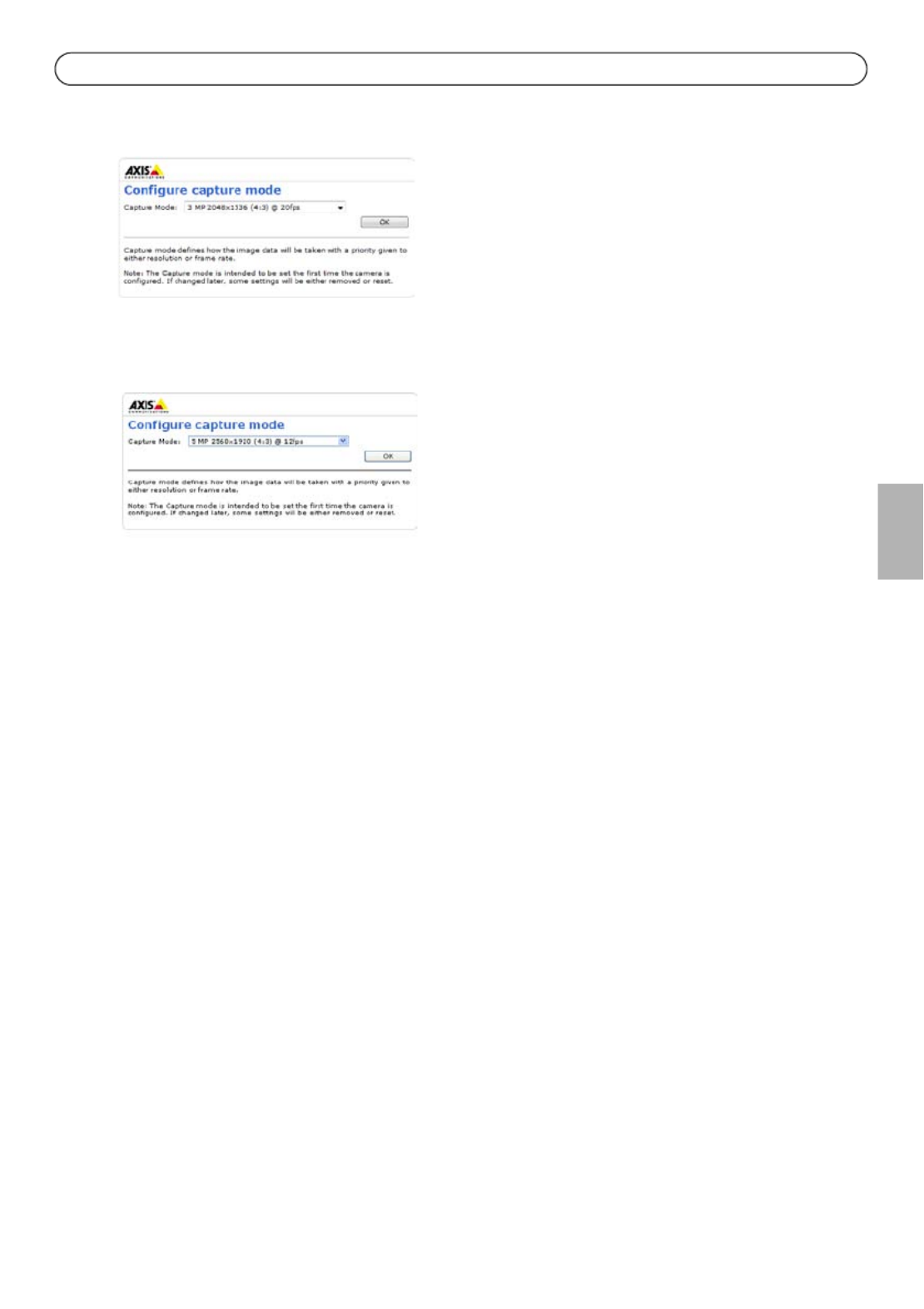
Série des caméras réseau AXIS P13 Guide d’installation Page 31
FRAN
Ç
AIS
6. AXIS P1346/AXIS P1347 : vous devez configurer
le mode de capture lors du premier accès à la
caméra AXIS P1346. Sélectionnez le mode de
capture souhaité dans la liste déroulante et cliquez
sur .OK
Remarque : Vous pourrez changer le mode de
capture ultérieurement dans les pages web du
produit, mais cela réinitialisera la plupart des autres
paramètres. Pour plus d’informations, reportez-vous à
l’aide en ligne ou au manuel d’utilisation.
7. Si nécessaire, cliquez sur Yes (Oui) pour installer
AMC (AXIS Media Control) afin de visualiser le flux
de données vidéo dans Internet Explorer. Vous devez
pour cela avoir des droits d’administrateur sur cet
ordinateur.
Remarque : Pour installer AMC sous Windows
Vista, vous devez exécuter Internet Explorer en tant qu’administrateur. Cliquez avec le bouton
droit de la souris sur l’icône d’Internet Explorer et sélectionnez Exécuter en tant
qu’administrat-eur.
AXIS P1346
AXIS P1347

Page 32 Série des caméras réseau AXIS P13 Guide d’installation
8. La page (Vue en direct) de la caméra réseau s’affiche ; le lien (Configuration)
permet d’accéder à des menus qui vous permettent d’adapter la caméra à vos besoins.
Réglage de la mise au point (AXIS P1311).
Pour effectuer la mise au point d’AXIS P1311, procédez comme suit :
1. Ouvrez la page d’accueil du produit dans le navigateur web.
2. Desserrez le dispositif de mise au point et tournez l’objectif pour effectuer la mise au point de la
caméra. Vérifiez la qualité de l’image dans la fenêtre (Vue en direct).
Si la caméra est montée de façon à ce qu’il soit impossible de regarder l’image et de tourner
l’objectif en même temps, utilisez alors l’assistant de mise au point. Voir ci-dessous.
(Configuration) : contient tous
les outils nécessaires pour configurer
la caméra en fonction de vos besoins.
(Aide) : affiche une
aide en ligne sur
l’utilisation de la caméra.



Fine-tune focus automatically
Enable iris
Advanced
Remarques :
Exemple de l’image : AXIS P1343

Page 36 Série des caméras réseau AXIS P13 Guide d’installation
4. Appuyez sur le bouton de commande et relâchez-le très vite. Lorsque le voyant d’état clignote
en vert, l’assistant de mise au point est activé.
Si le voyant d’état clignote en rouge ou en orange avant que vous n’ayez pu régler l’objectif,
passez à l’étape 7 pour quitter l’assistant et recommencez les étapes 3 à 7. Reportez-vous aux
remarques ci-après.
5. Tournez délicatement l’objectif dans le sens contraire des aiguilles d’une montre jusqu’à ce qu’il
s’arrête.
6. Enfin, tournez lentement l’objectif dans le sens des aiguilles d’une montre jusqu’à ce que
l’indicateur d’état clignote en vert ou en orange (et non pas en rouge).
7. Pour quitter l’assistant de mise au point, appuyez à nouveau sur le bouton de commande.
Remarque : L’assistant de mise au point se désactive automatiquement après 15 minutes.
8. Resserrez le dispositif de mise au point.
9. Ouvrez la page Live View (Vue en direct) du navigateur web et contrôlez la qualité de l’image.
10. Continuez avec les étapes 6 à 8 à la page 34.
Remarques :
• La vue en face de la caméra ne doit pas être modifiée lors du réglage de la mise au point (étapes 5 et
6). Si la caméra est déplacée ou si un doigt ou un autre objet est placé devant l’objectif, vous devrez
recommencer les étapes 3 à 7.
• Si les mouvements devant la caméra ne peuvent pas être évités, l’assistant de mise au point ne doit pas
être utilisé.
• Si vous ne relâchez pas le bouton de commande dans les deux secondes, le service AXIS Dynamic DNS
sera activé au lieu de l’assistant de mise au point.
• Si la caméra est montée de sorte qu’il soit impossible d’accéder au bouton de commande, vous pouvez
tout de même utiliser l’assistant. Procédez comme indiqué ci-dessus, mais montez la caméra après
l’étape 4 (en appuyant sur le bouton de commande) et passez à l’étape 7.

Série des caméras réseau AXIS P13 Guide d’installation Page 37
FRAN
Ç
AIS
Remplacement de l’objectif
Remarque : Cette section s’applique à la caméra réseau AXIS P1347 et à la caméra réseau AXIS P1346
lorsque le microprogramme la prend en charge.
Des objectifs en option sont disponibles pour votre caméra réseau. Pour remplacer l’objectif de la
caméra :
1. Débranchez le câble du diaphragme.
2. Dévissez l’objectif actuel ; fixez et vissez le nouvel
objectif.
Remarque : Il n’est pas nécessaire de redémarrer la caméra
si un objectif à diaphragme P en remplace un autre.
Cependant, la caméra doit être redémarrée si vous
permutez entre un diaphragme P, un diaphragme DC
ou un objectif à diaphragme fixe/manuel.
Afin d’effectuer la mise au point et de positionner
l’objectif, la caméra doit être connectée au réseau.
Pour les instructions, reportez-vous au guide
d’installation fourni avec la caméra.
Sélectionnez la configuration du diaphragme
1. Accédez à Video & Audio > Camera Settings (Vidéo et audio - Réglages caméra) à partir du
lien Setup (Configuration) sur la page Web de la caméra.
2. Cliquez sur Edit... (Modifier) à côté de Iris configuration : (Configuration du diaphragme :)
Dans la boîte de dialogue Iris Configuration (Configuration du diaphragme) qui apparaît,
choisissez le diaphragme qui correspond à l’objectif de la caméra dans la liste déroulante et
cliquez sur Ok.
Remarque : Pour les objectifs à diaphragme P qui ne sont pas énumérés dans la liste déroulante,
téléchargez le fichier de configuration du diaphragme à partir du site www.axis.com. Pour cela,
cliquez sur l’onglet Upload (Charger), accédez au fichier et cliquez sur Upload (Charger). Après le
chargement du fichier, sélectionnez la configuration du diaphragme correspondant à l’objectif
dans la liste déroulante et appuyez sur Ok.
Si vous sélectionnez une configuration de diaphragme DC pour un objectif à diaphragme P, un
message d’erreur apparaît à côté de Iris configuration : (Configuration du diaphragme :) dans la
Câble du diaphragme

Page 38 Série des caméras réseau AXIS P13 Guide d’installation
Autres méthodes de définition de l’adresse IP

Syntaxe pour Windows
arp -s <Adresse IP> <Numéro de série>
ping -l 408 -t <Adresse IP>
Exemple pour Windows
arp -s 192.168.0.125 00-40-8c-18-10-00
ping -l 408 -t 192.168.0.125
Syntaxe UNIX/Linux/Mac pour
arp -s <Adresse IP> <Numéro de série> temp
ping -s 408 <Adresse IP>
Exemple pour UNIX/Linux/Mac
arp -s 192.168.0.125 00:40:8c:18:10:00 temp
ping -s 408 192.168.0.125



1
2
3
4
D
S
G


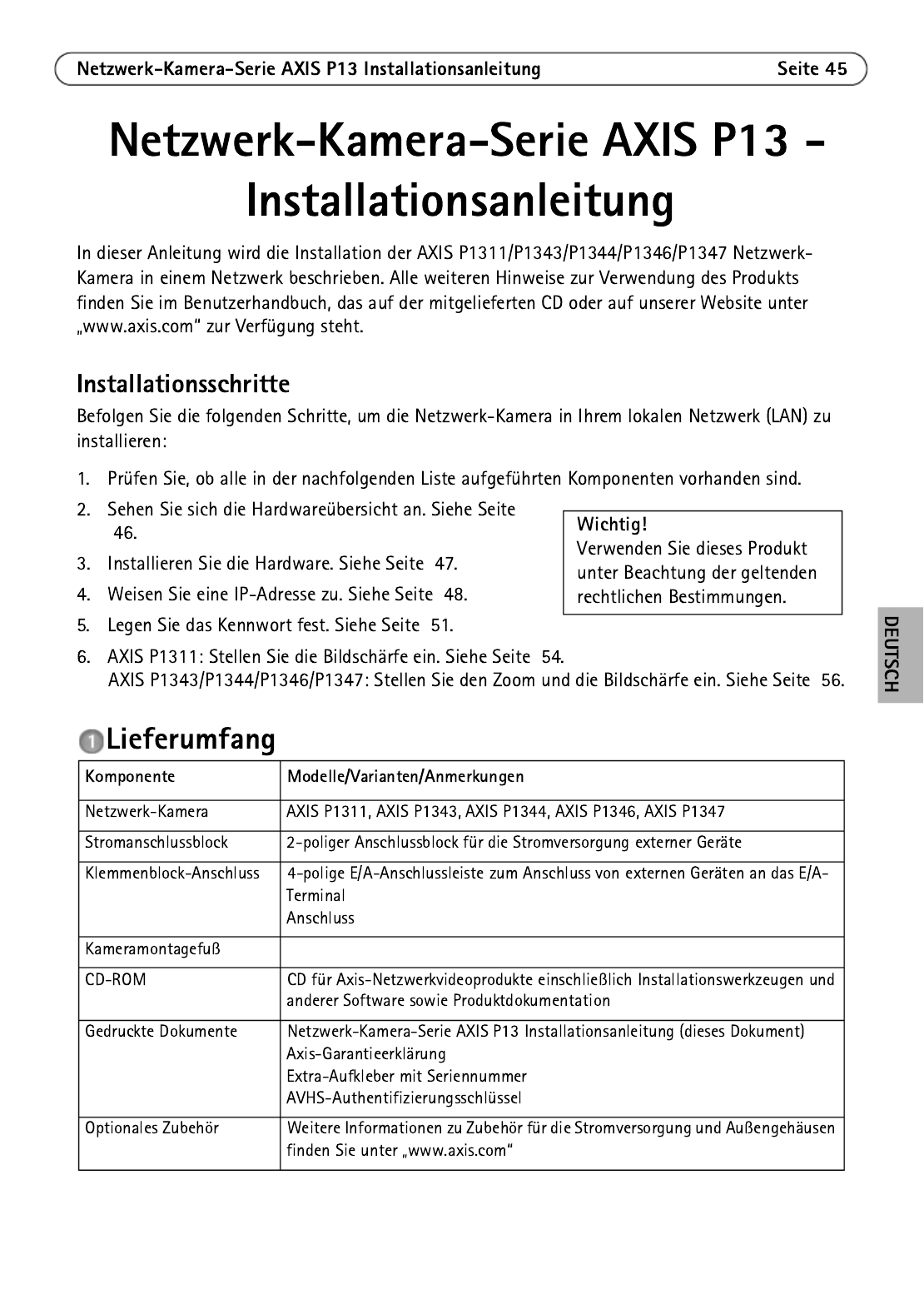

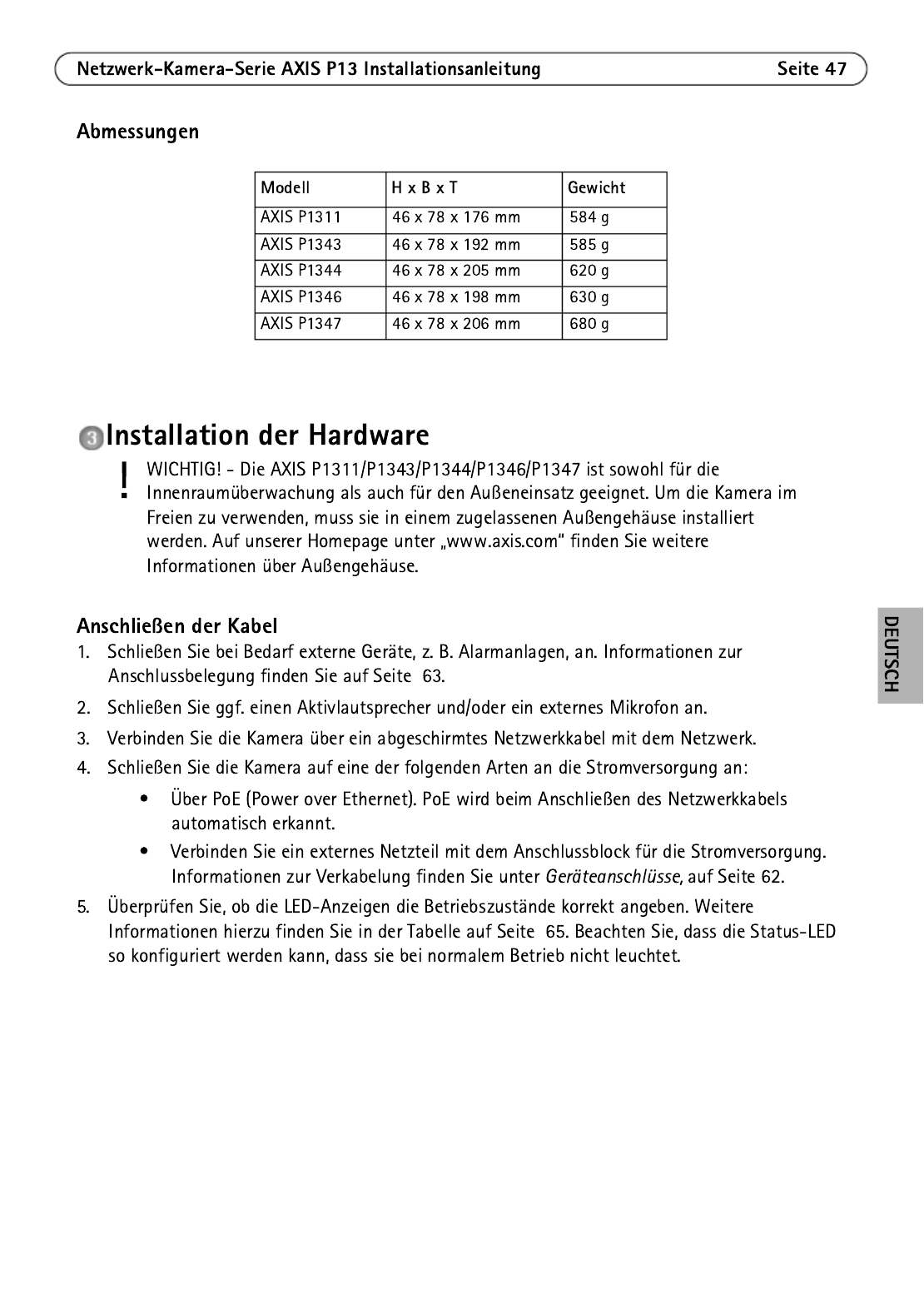
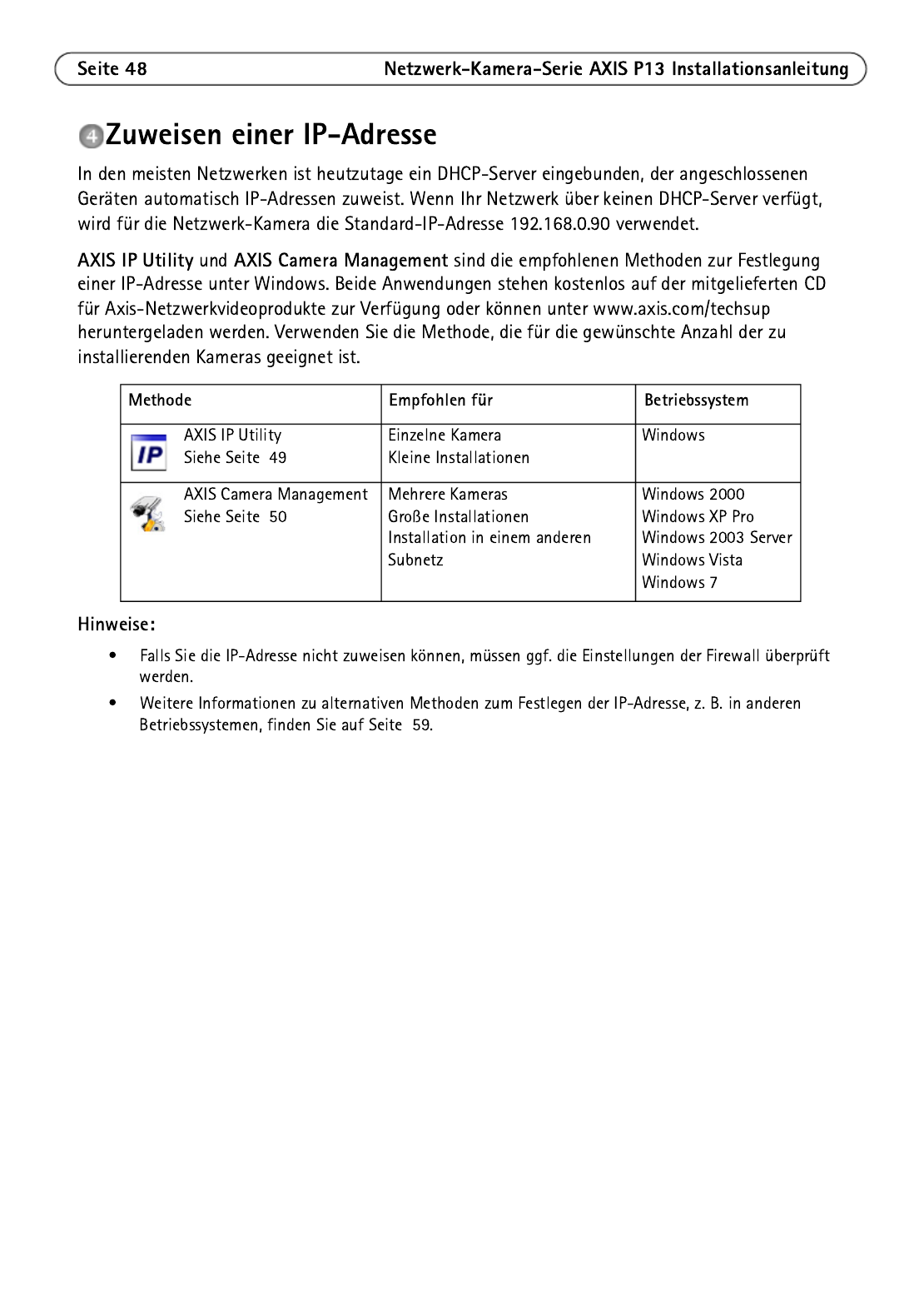


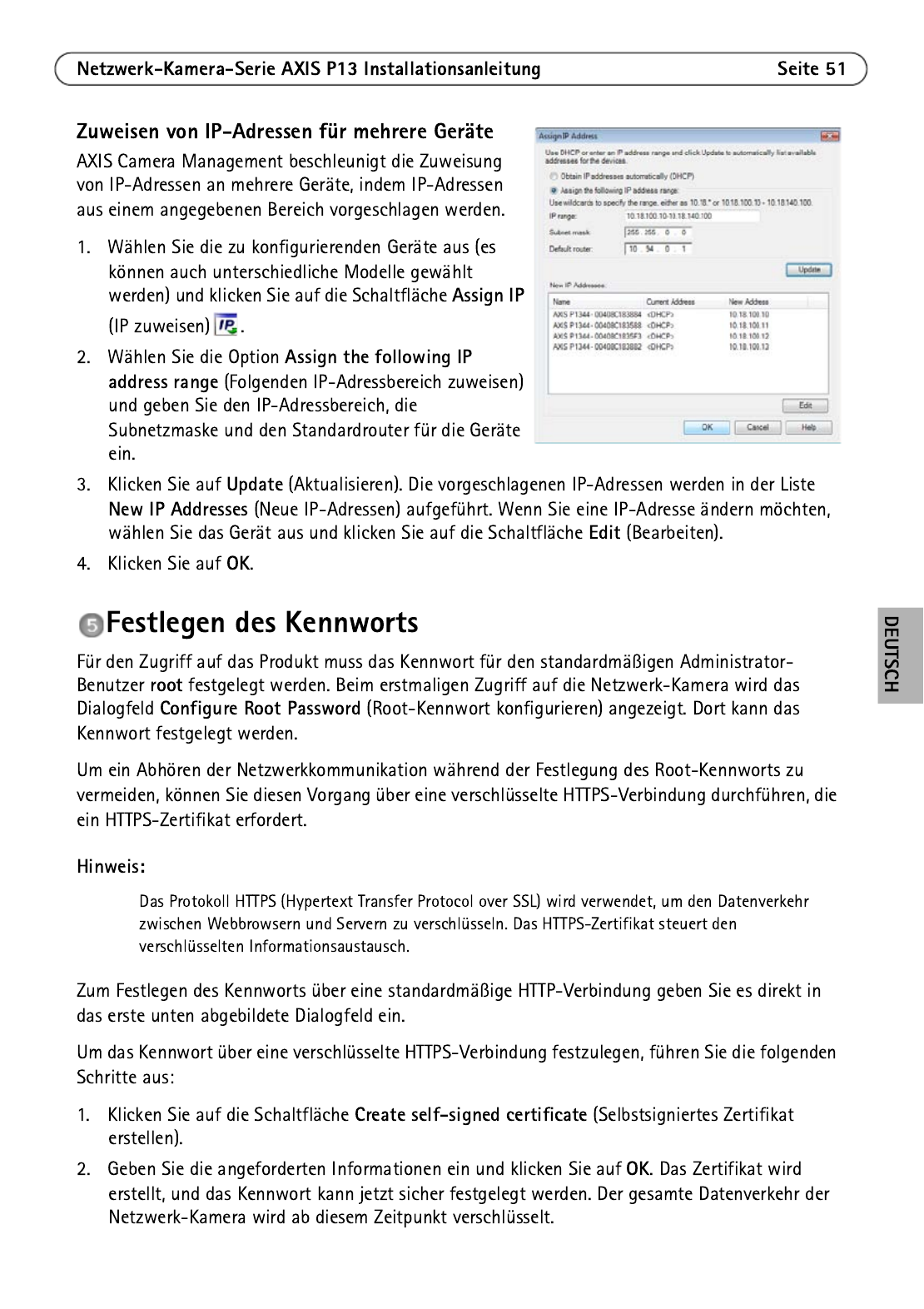




Hinweis:

Netzwerk-Kamera-Serie AXIS P13 Installationsanleitung Seite 56
DEUTSCH
9. Öffnen Sie die Seite (Live-Ansicht) in Ihrem Webbrowser und überprüfen Sie die
Bildqualität.
• Während der Fokussierung der Kamera (Schritte 5 und 6) darf die Sicht vor der Kamera nicht geändert
werden. Falls Sie die Kamera bewegen, oder wenn ein Finger oder ein Gegenstand vor dem Objektiv
platziert wird, müssen Sie die Schritte 3 bis 7 wiederholen.
• Wenn Bewegungen vor der Kamera nicht vermieden werden können, sollten Sie den Fokus-Assistenten
nicht verwenden.
• Wenn Sie die Steuertaste nicht innerhalb von zwei Sekunden loslassen, wird anstelle des Fokus-
Assistenten der AXIS Dynamic DNS Service aktiviert.
• Wenn die Kamera so montiert ist, dass die Betätigung der Steuertaste nicht möglich ist, können Sie
trotzdem den Fokus-Assistenten verwenden. Befolgen Sie die oben beschriebenen Anweisungen, aber
fixieren Sie die Kamera erst, nachdem Sie Schritt 4 (Drücken der Steuertaste) ausgeführt haben, und
überspringen Sie Schritt 7.
Einstellen des Auflagemaßes (AXIS P1311)
Möglicherweise muss das Auflagemaß der AXIS P1311
angepasst werden, wenn ein neues Objektiv angebracht
wird, das andere Spezifikationen als das ursprüngliche
Objektiv aufweist.
Drehen Sie die Auflagemaß-Einstellschraube im
Uhrzeigersinn, um den Sensor um 0,5 mm/Drehung vom
Objektiv wegzubewegen. Drehen Sie die Schraube nicht
über den Endanschlag hinaus, da dadurch die Kamera
beschädigt werden kann.
Zoom und Bildschärfe einstellen (AXIS P1343/P1344/
P1346/P1347)
Befolgen Sie die folgenden Anweisungen, um die Zoomstärke und die Bildschärfe einzustellen:
1. Öffnen Sie die Startseite der Kamera und wählen Sie (Setup >
Basiskonfiguration > Fokus).
2. Klicken Sie im Register (Grundeinstellungen) auf (Blende öffnen). Ist diese
Schaltfläche deaktiviert, ist die Blende bereits offen.
3. Wenn die Bildschärfe bereits eingestellt wurde, klicken Sie auf (Zurücksetzen), um das
Auflagemaß zurückzusetzen.
4. Lösen Sie den Zoomregler und den Schärferegler am Objektiv, indem Sie sie entgegen dem
Uhrzeigersinn drehen. Bewegen Sie die beiden Regler und stellen Sie die Zoomstärke und die
Bildschärfe ein. Prüfen Sie die Bildqualität im Bildfenster.
Auflagemaß-Einstellschraube
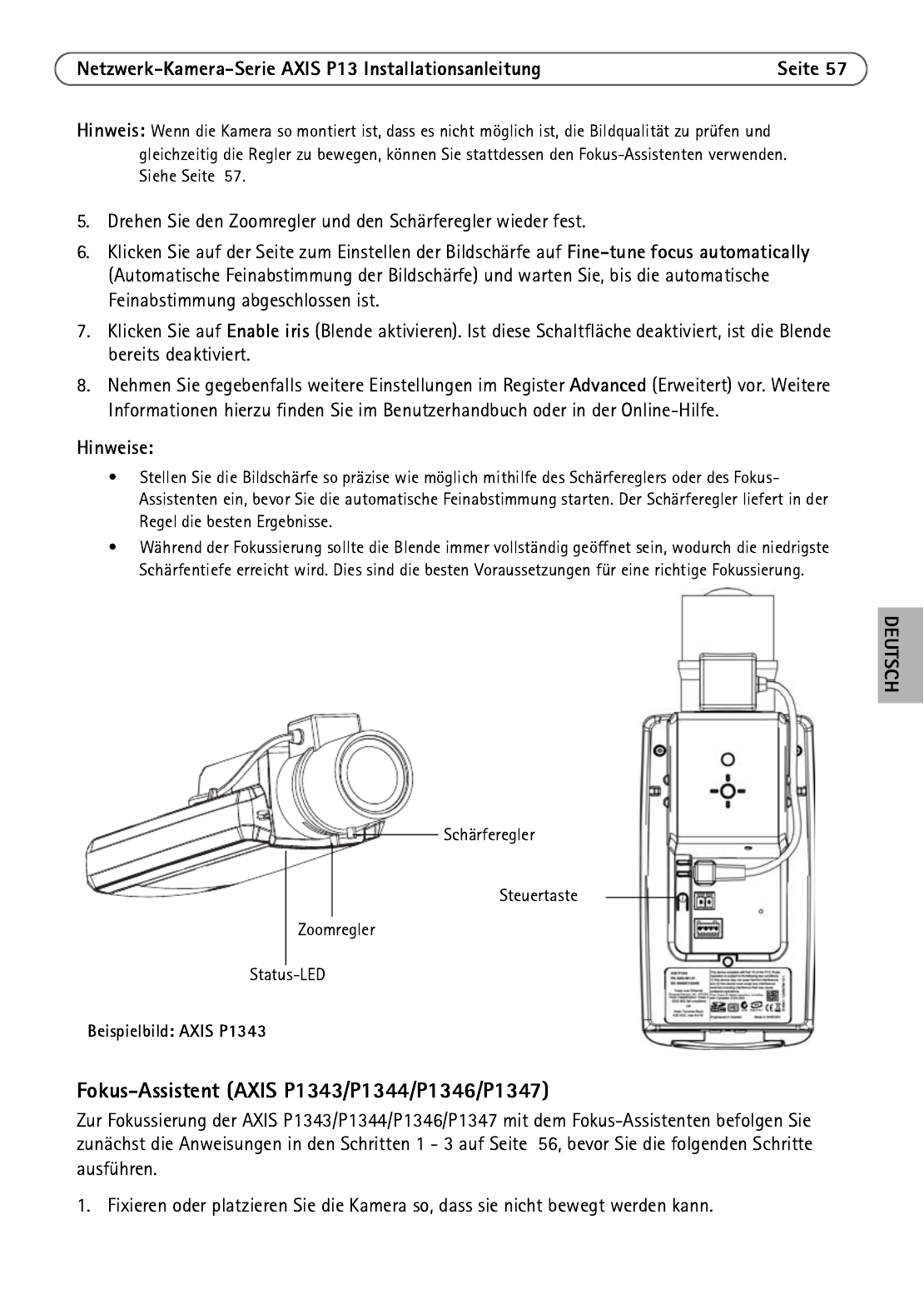

Seite 58 Netzwerk-Kamera-Serie AXIS P13 Installationsanleitung
2. Lösen Sie den Zoomregler, indem Sie ihn entgegen dem Uhrzeigersinn drehen. Bewegen Sie den
Regler und stellen Sie die Zoomstärke ein. Drehen Sie den Zoomregler wieder fest.
3. Stellen Sie die Kamera auf ihre n, indem Sie den Schärferegler weiteste Fernfokus-Position ei
lösen und das Objektiv vollständig im Uhrzeigersinn drehen.
4. Drücken Sie die Steuertaste und lassen Sie sie schnell wieder los. Wenn die Status-LED grün
blinkt, ist der Fokus-Assistent aktiviert.
Wenn die Status-LED rot oder gelb blinkt, bevor Sie das Objektiv einstellen können, fahren Sie
mit Schritt 7 fort, um den Fokus-Assistenten zu beenden, und wiederholen Sie die Schritte 3 bis
7. Weitere Informationen finden Sie in den Hinweisen unten.
5. Drehen Sie das Objektiv vorsichtig entgegen dem Uhrzeigersinn, bis es stoppt.
6. Drehen Sie das Objektiv abschließend langsam im Uhrzeigersinn, bis die Statusanzeige grün
oder gelb blinkt (nicht rot).
7. Zum Beenden des Fokus-Assistenten drücken Sie die Steuertaste noch einmal.
Hinweis: Der Fokus-Assistent wird nach 15 Minuten automatisch ausgeschaltet.
8. Drehen Sie den Schärferegler wieder fest.
9. Öffnen Sie die Seite Live View (Live-Ansicht) in Ihrem Webbrowser und überprüfen Sie die
Bildqualität.
10. Fahren Sie mit den Schritten 6 bis 8 auf Seite 56 fort.
Hinweise:
• Während der Fokussierung der Kamera (Schritte 5 und 6) darf die Sicht vor der Kamera nicht geändert
werden. Falls Sie die Kamera bewegen, oder wenn ein Finger oder ein Gegenstand vor dem Objektiv
platziert wird, müssen Sie die Schritte 3 bis 7 wiederholen.
• Wenn Bewegungen vor der Kamera nicht vermieden werden können, sollten Sie den Fokus-Assistenten
nicht verwenden.
• Wenn Sie die Steuertaste nicht innerhalb von zwei Sekunden loslassen, wird anstelle des Fokus-
Assistenten der AXIS Dynamic DNS Service aktiviert.
• Wenn die Kamera so montiert ist, dass die Betätigung der Steuertaste nicht möglich ist, können Sie
trotzdem den Fokus-Assistenten verwenden. Befolgen Sie die oben beschriebenen Anweisungen, aber
fixieren Sie die Kamera erst, nachdem Sie Schritt 4 (Drücken der Steuertaste) ausgeführt haben, und
überspringen Sie Schritt 7.
Produktspezifikationen
| Marke: | Axis |
| Kategorie: | Sicherheitskamera |
| Modell: | P1347 |
| Eingebautes Mikrofon: | Ja |
| Gewicht: | 3100 g |
| Energiequelle: | PoE |
| Betriebstemperatur: | -30 - 50 °C |
| Relative Luftfeuchtigkeit in Betrieb: | 20 - 80 % |
| Unterstützte Netzwerkprotokolle: | IPv4/v6, HTTP, HTTPS, SSL/TLS, QoS Layer 3 DiffServ, FTP, SMTP, Bonjour, UPnP, SNMPv1/v2c/v3 (MIB-II), DNS, DynDNS, NTP, RTSP, RTP, TCP, UDP, IGMP, RTCP, ICMP, DHCP, ARP, SOCKS |
| Stromverbrauch (Standardbetrieb): | 0.9 W |
| Power over Ethernet (PoE): | Ja |
| Unterstützte Videoformate: | H.264 |
| Mikrofon-Eingang: | Ja |
| Größe des Bildsensors: | 1/2.5 " |
| Prozessor: | ARTPEC-3 |
| Kompatible Speicherkarten: | SD, SDHC |
| Abmessungen (BxTxH): | 78 x 151 x 46 mm |
| Speicherkapazität: | 256 MB |
| Maximale Auflösung: | 2560 x 1920 Pixel |
| Flash-Speicher: | 128 MB |
| Brennweitenbereich: | 3.5 - 10 mm |
| Samplerate: | 16 kHz |
| Bis zu 30 Frames pro Sekunde: | 12, 30 fps |
| Mindestbeleuchtung: | 0.5 Lux |
| Sensor-Typ: | CMOS |
| Nachtsicht: | Ja |
| Kamera Verschlusszeit: | 1/25500 - 1/6 s |
| Video-Bewegungsmelder: | Ja |
| Audio-Entdeckung: | Ja |
| Aktiver Fälschungsalarm: | Ja |
Brauchst du Hilfe?
Wenn Sie Hilfe mit Axis P1347 benötigen, stellen Sie unten eine Frage und andere Benutzer werden Ihnen antworten
Bedienungsanleitung Sicherheitskamera Axis

22 Juni 2024

21 Juni 2024

21 Juni 2024

21 Juni 2024

21 Juni 2024

21 Juni 2024

21 Juni 2024

14 Juni 2024

28 Mai 2024

26 Mai 2024
Bedienungsanleitung Sicherheitskamera
- Sicherheitskamera Samsung
- Sicherheitskamera Anker
- Sicherheitskamera Approx
- Sicherheitskamera Sanyo
- Sicherheitskamera Exibel
- Sicherheitskamera Gembird
- Sicherheitskamera Hama
- Sicherheitskamera LogiLink
- Sicherheitskamera Logitech
- Sicherheitskamera Manhattan
- Sicherheitskamera Nedis
- Sicherheitskamera Sony
- Sicherheitskamera Panasonic
- Sicherheitskamera Clas Ohlson
- Sicherheitskamera Profile
- Sicherheitskamera LG
- Sicherheitskamera Bosch
- Sicherheitskamera Canon
- Sicherheitskamera TechniSat
- Sicherheitskamera Allnet
- Sicherheitskamera Eminent
- Sicherheitskamera Linksys
- Sicherheitskamera Maginon
- Sicherheitskamera Netgear
- Sicherheitskamera Schwaiger
- Sicherheitskamera Technaxx
- Sicherheitskamera Alecto
- Sicherheitskamera Denver
- Sicherheitskamera EMOS
- Sicherheitskamera Gira
- Sicherheitskamera König
- Sicherheitskamera Thomson
- Sicherheitskamera Blaupunkt
- Sicherheitskamera Braun
- Sicherheitskamera Grundig
- Sicherheitskamera Trebs
- Sicherheitskamera Pyle
- Sicherheitskamera Mitsubishi
- Sicherheitskamera Fortinet
- Sicherheitskamera Caliber
- Sicherheitskamera I-Onik
- Sicherheitskamera Jay-Tech
- Sicherheitskamera JVC
- Sicherheitskamera Motorola
- Sicherheitskamera Xiaomi
- Sicherheitskamera Abus
- Sicherheitskamera Avidsen
- Sicherheitskamera Elro
- Sicherheitskamera EZVIZ
- Sicherheitskamera Imou
- Sicherheitskamera INSTAR
- Sicherheitskamera Megasat
- Sicherheitskamera Olympia
- Sicherheitskamera Smartwares
- Sicherheitskamera Switel
- Sicherheitskamera Yale
- Sicherheitskamera Ferguson
- Sicherheitskamera Strong
- Sicherheitskamera Toshiba
- Sicherheitskamera E-Bench
- Sicherheitskamera Withings
- Sicherheitskamera Lindy
- Sicherheitskamera Waeco
- Sicherheitskamera Burg Wächter
- Sicherheitskamera Marmitek
- Sicherheitskamera Marshall
- Sicherheitskamera Honeywell
- Sicherheitskamera B/R/K
- Sicherheitskamera Marshall Electronics
- Sicherheitskamera TRENDnet
- Sicherheitskamera MINOX
- Sicherheitskamera Ricoh
- Sicherheitskamera Western Digital
- Sicherheitskamera RADEMACHER
- Sicherheitskamera First Alert
- Sicherheitskamera AVerMedia
- Sicherheitskamera Zebra
- Sicherheitskamera TP-Link
- Sicherheitskamera Humax
- Sicherheitskamera Flamingo
- Sicherheitskamera Kerbl
- Sicherheitskamera Vtech
- Sicherheitskamera Kodak
- Sicherheitskamera Broan
- Sicherheitskamera IGet
- Sicherheitskamera Adj
- Sicherheitskamera Netatmo
- Sicherheitskamera Xavax
- Sicherheitskamera InFocus
- Sicherheitskamera Overmax
- Sicherheitskamera Monacor
- Sicherheitskamera JUNG
- Sicherheitskamera Ednet
- Sicherheitskamera AG Neovo
- Sicherheitskamera Nest
- Sicherheitskamera Edimax
- Sicherheitskamera Aritech
- Sicherheitskamera Uniden
- Sicherheitskamera M-e
- Sicherheitskamera Siedle
- Sicherheitskamera Elmo
- Sicherheitskamera Conceptronic
- Sicherheitskamera D-Link
- Sicherheitskamera Eufy
- Sicherheitskamera Stabo
- Sicherheitskamera Friedland
- Sicherheitskamera EVOLVEO
- Sicherheitskamera ION
- Sicherheitskamera SPC
- Sicherheitskamera Ring
- Sicherheitskamera Digitus
- Sicherheitskamera SereneLife
- Sicherheitskamera Swann
- Sicherheitskamera Vitek
- Sicherheitskamera DataVideo
- Sicherheitskamera LevelOne
- Sicherheitskamera APC
- Sicherheitskamera Cisco
- Sicherheitskamera Grandstream
- Sicherheitskamera EVE
- Sicherheitskamera EasyMaxx
- Sicherheitskamera Tenda
- Sicherheitskamera Boss
- Sicherheitskamera Swisstone
- Sicherheitskamera Foscam
- Sicherheitskamera Ubiquiti Networks
- Sicherheitskamera Extech
- Sicherheitskamera Kramer
- Sicherheitskamera Intellinet
- Sicherheitskamera Reolink
- Sicherheitskamera Hikvision
- Sicherheitskamera FLIR
- Sicherheitskamera Arlo
- Sicherheitskamera Nexxt
- Sicherheitskamera Planet
- Sicherheitskamera EnGenius
- Sicherheitskamera Lorex
- Sicherheitskamera Google
- Sicherheitskamera Comtrend
- Sicherheitskamera Somfy
- Sicherheitskamera Aldi
- Sicherheitskamera Dedicated Micros
- Sicherheitskamera EverFocus
- Sicherheitskamera Ganz
- Sicherheitskamera GeoVision
- Sicherheitskamera Indexa
- Sicherheitskamera Raymarine
- Sicherheitskamera Revo
- Sicherheitskamera SecurityMan
- Sicherheitskamera Sitecom
- Sicherheitskamera Steren
- Sicherheitskamera Vivotek
- Sicherheitskamera Wanscam
- Sicherheitskamera Y-cam
- Sicherheitskamera ACTi
- Sicherheitskamera Epcom
- Sicherheitskamera ZKTeco
- Sicherheitskamera Moxa
- Sicherheitskamera Sonoff
- Sicherheitskamera AirLive
- Sicherheitskamera Mobotix
- Sicherheitskamera Hollyland
- Sicherheitskamera Avanti
- Sicherheitskamera Dahua Technology
- Sicherheitskamera Speco Technologies
- Sicherheitskamera Aluratek
- Sicherheitskamera 3xLOGIC
- Sicherheitskamera Inovonics
- Sicherheitskamera Atlantis Land
- Sicherheitskamera Pentatech
- Sicherheitskamera Surveon
- Sicherheitskamera Avigilon
- Sicherheitskamera Hanwha
- Sicherheitskamera Lupus Electronics
- Sicherheitskamera Joblotron
- Sicherheitskamera Lanberg
- Sicherheitskamera Verint
- Sicherheitskamera EtiamPro
- Sicherheitskamera Advantech
- Sicherheitskamera Wisenet
- Sicherheitskamera Chacon
- Sicherheitskamera Alula
- Sicherheitskamera KT&C
- Sicherheitskamera EKO
- Sicherheitskamera IOIO
- Sicherheitskamera KJB Security Products
- Sicherheitskamera BZBGear
- Sicherheitskamera Ansel
- Sicherheitskamera Crestron
- Sicherheitskamera Aigis
- Sicherheitskamera Pelco
- Sicherheitskamera ORNO
- Sicherheitskamera Atlona
- Sicherheitskamera Linear PRO Access
- Sicherheitskamera Laxihub
- Sicherheitskamera Aqara
- Sicherheitskamera Tecno
- Sicherheitskamera Lutec
- Sicherheitskamera Brinno
- Sicherheitskamera Night Owl
- Sicherheitskamera Exacq
- Sicherheitskamera UniView
- Sicherheitskamera Alfatron
- Sicherheitskamera BLOW
- Sicherheitskamera Digimerge
- Sicherheitskamera Milestone Systems
- Sicherheitskamera Inkovideo
- Sicherheitskamera Ecobee
- Sicherheitskamera Infortrend
- Sicherheitskamera Promise Technology
- Sicherheitskamera VideoComm
- Sicherheitskamera Feelworld
- Sicherheitskamera Kwikset
- Sicherheitskamera Kguard
- Sicherheitskamera HiLook
- Sicherheitskamera Mach Power
- Sicherheitskamera Digital Watchdog
- Sicherheitskamera Ernitec
- Sicherheitskamera Channel Vision
- Sicherheitskamera Ikegami
- Sicherheitskamera Gewiss
- Sicherheitskamera Arenti
- Sicherheitskamera Qoltec
- Sicherheitskamera Weldex
- Sicherheitskamera Costar
- Sicherheitskamera American Dynamics
- Sicherheitskamera Sentry360
- Sicherheitskamera Seco-Larm
- Sicherheitskamera ALC
- Sicherheitskamera Spyclops
- Sicherheitskamera Hawking Technologies
- Sicherheitskamera IDIS
- Sicherheitskamera EFB Elektronik
- Sicherheitskamera I3International
- Sicherheitskamera B & S Technology
- Sicherheitskamera Astak
- Sicherheitskamera Qian
- Sicherheitskamera Qolsys
- Sicherheitskamera Wasserstein
- Sicherheitskamera Turing
- Sicherheitskamera Epiphan
Neueste Bedienungsanleitung für -Kategorien-

4 Dezember 2024

4 Dezember 2024

4 Dezember 2024

4 Dezember 2024

4 Dezember 2024

3 Dezember 2024

3 Dezember 2024

2 Dezember 2024

25 November 2024

24 November 2024